利用MAX来制作汽车实例教程(3)
最后,我在中间部位切了两次,然后选择这些面进行EXTRUDE,接着将这些顶点进行缝合。
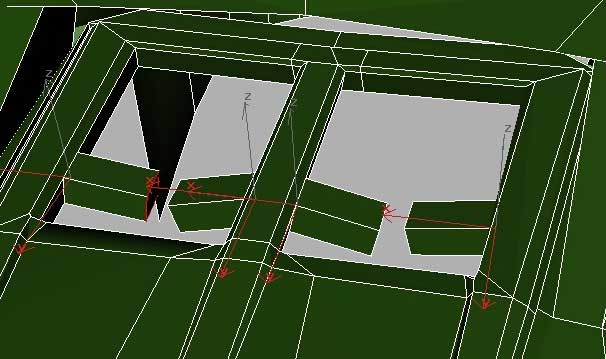
车子前面的排气孔,如图。

你可以从下面的图片中看到,我使用SLICE对几何体切出了一些,以保持模型在加入MESHSMOOTH以后仍然保持原由的形态。然后,我将车子的其他部分都隐藏起来,基本上,我删除了中间的一些面,然后EXTRUDE了几次。

操作如图。
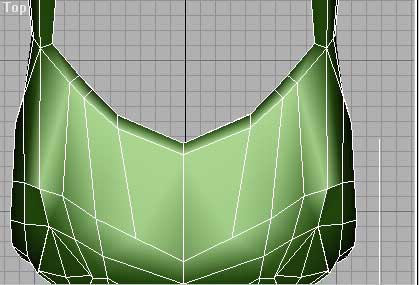
操作如图。
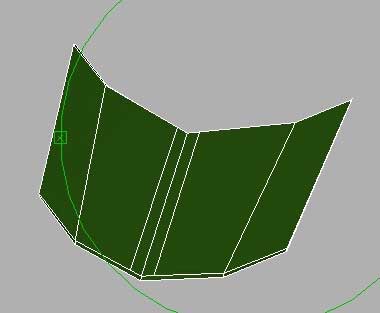
操作如图。
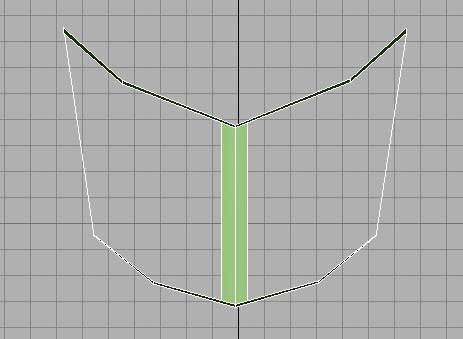
操作如图。

操作如图。
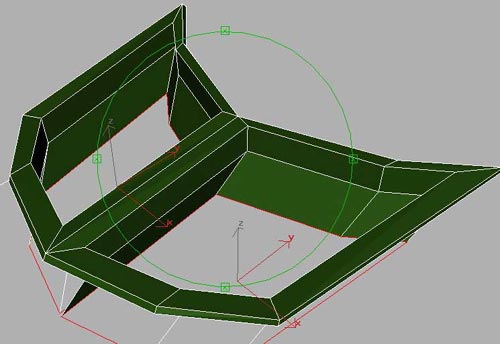
下面是经过调节以后的效果。

然后我将上半部的这些边进行上移,(图中红色的线条)当这些边都比较满意了以后,我对顶点进行了缝合。(如第3个图) 。
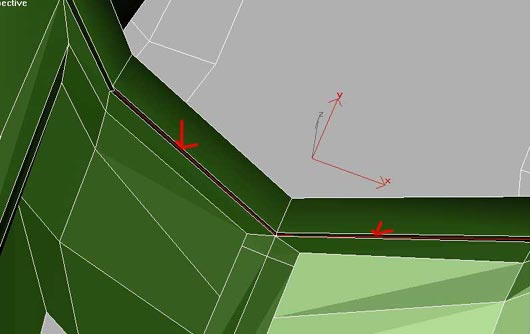
操作如图。
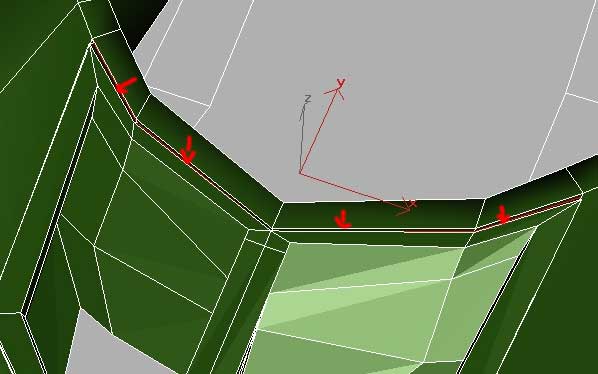
操作如图。

车子较低部位。

排气孔,我把所有的面都平均的(SLICE)切成小面,然后选择中间的面,给他们切出如图的线条。

操作如图。
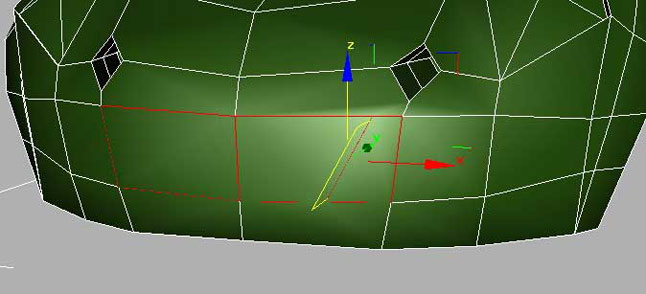
操作如图。

操作如图。

你可以看到我制作的一些凹凸。
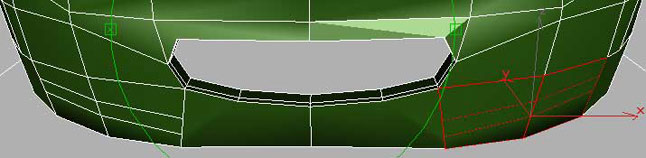
操作如图。

侧边的排气孔,如图。

我们只在车子的一边制作这个排气孔,然后使用镜像复制到另外一边。
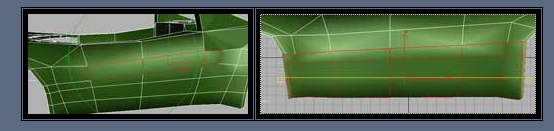
将图中的这些面往里面EXTRUDE两次。

这些完成以后,就进行一次镜像。
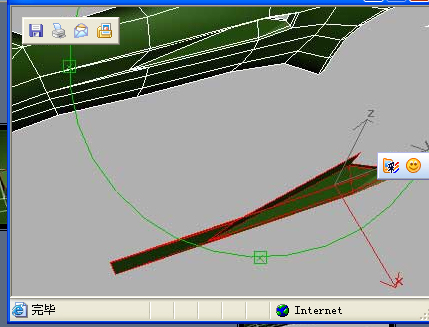
现在,我们的这个几何体基本上已经完成,我想很好的让轮胎能够装上去。

如图操作。
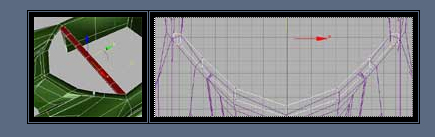
如图操作。

如图操作。
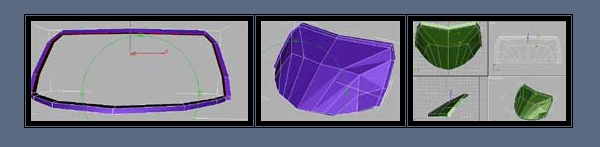
车内的仪表。通过一个BOX,然后进行EXTRUDE和SLICE来切出面,移动顶点进行调节,加上MESHSMOOTH以后的最终效果。

内侧的洞,如图。

椅子。
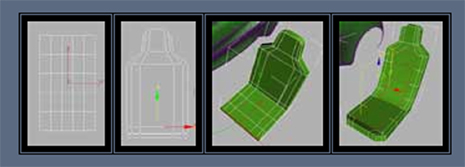
然后我选择了里面的一些面然后使用EXTRUDE(-2.+2),这是使用MESHSMOOTH以后的效果。
方向盘。我从一个SYLINDER和一个TUBE修改得来,将他们合并,通过EXTRUDE一步一步修改以后,这是结果图。

边窗是使用一个BOX编辑得来,然后加入MESHSMOOTH。

学习 · 提示
相关教程



